Need valikud on samad, mis värviruumis ja pakuvad teile igakülgset kontrolli oma Brush käitumise üle.
Paneeli ülaosas on Brush alfa kujundi eelvaade, millele järgneb rida käitumise juhtelemente.
Brush pööramine: see määrab alfa esialgse orientatsiooni joone alguses.
Nullsurve raadius: tahvelarvuti pliiatsi kasutamisel näitab see arv vaikeraadiust pintslitõmbe alguses.
Sügavusmodulaator: iga kasutatava harja vaikesügavus.
Pöörlemisamplituud: määrab harja täiendava pööramise amplituudi.
Raadiuse variatsioon: määrab harja raadiuse juhusliku kõikumise protsendi.
Sügavuse variatsioon: määrab juhusliku harja sügavuse protsendi.
Läbipaistmatuse värin: määrab harja läbipaistmatuse sätte juhuslikkuse.
Värin: pintsli käitumise üldine juhuslikkus.
Värvivärin: määrab pintsli tooni juhuslikkuse, kui seda kasutatakse värvi värvimisel.
Heleduse värin: muudab heledust juhuslikult kogu joone jooksul.
Küllastusvärin: muudab põhivärvi küllastust juhuslikult kogu joone jooksul.
Iga joone värvi muutmine: kasutage seda valikut maaliefektide (nt karusnahk või juuksed) loomiseks, kui peate ühe joone maalimisel muutma tooni/küllastust/heledust või kui soovite, et igal joonel oleks veidi erinev toon/küllastus/heledus – nagu määrab vastav säte “Jitter”.
Juhuslik ümberpööramine (x, y): see pöörab valitud pintsli maalimise ajal juhuslikult üle selle x- või y-telje.
Värvimine tupsudega: loob värvi- või skulptuurid, mis tekivad teatud vahekaugustel – nagu on määratud juhtnupuga „Spacing”.
Pöörake mööda tõmmet: pintsli alfakujude kasutamisel soovite joondada nagu pintsli harjased – nii et need muudaksid pintsli suunda muutes suunda; kasutage seda valikut kogu joone vältel.
Jäta kustutuskumm vahele: keelab pintsli kustutuskihi.
Range alfa: kasutage seda sätet, et nii skulptuuri- kui ka maalipintslid järgiksid rangelt pintsli alfa määratletud kuju.
Lamendatud tõmme: kasutage seda pintslikomplekti Photoshop pintslite jäljendamiseks, et tõmme kattuks kärbitud alfa-kujuga.
Fade on edge: kõik jooned, mis on maalitud selle valikuga, on sujuvama servaüleminekuga.
Kasutage vahekaugust: kui seda kasutatakse koos valikuga „Värvi tupsudega”, määrab protsendiliuguri „Vahe” reguleerimine, kui lähedale või kaugele värviribasid kantakse.
Uus vormitud harja mootor.
See uus harjamootor võimaldab teil muuta skulptuuritööriistade juhtnuppe. Seal on lai valik pintsleid, millest igaühel on ainulaadne omadus.
Tööriista valikute avamiseks peate klõpsama nuppu Redigeeri pintsli parameetreid.
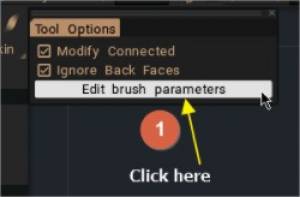
Sellel pildil on uus Brush tööriista valikute paneel
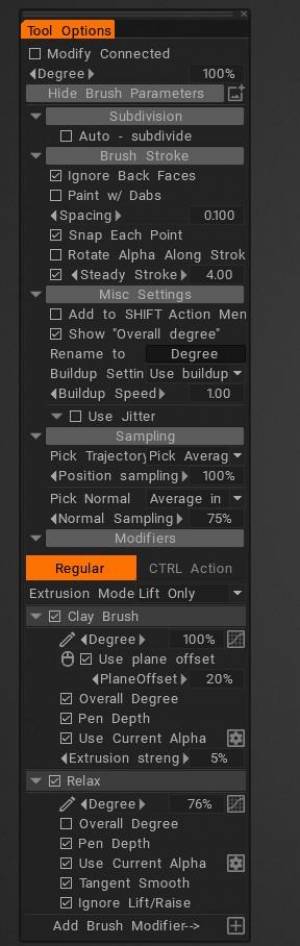
Alajaotus
Seda suvandit ei toetata, kui on lubatud Muuda ühendatud. Tühjendage märkeruut „Muuda ühendatud”
Brush
Muud sätted
Proovide võtmine
Modifikaatorid
Alfad: Alfa reguleerib pintsli kuju. Alfa on halltoonides intensiivsuse kaart.
Valikumeetodeid on kaks: kasutage alfateegis juba olemasolevat või looge kõvera redaktori abil protseduuriliselt uued.
Alfade teegile juurdepääsemiseks lülitage sisse “Kasuta praegust alfat” (T kiirklahv).
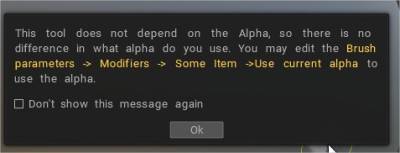
Uute protseduuriliste alfade kasutamiseks lülitage see välja.
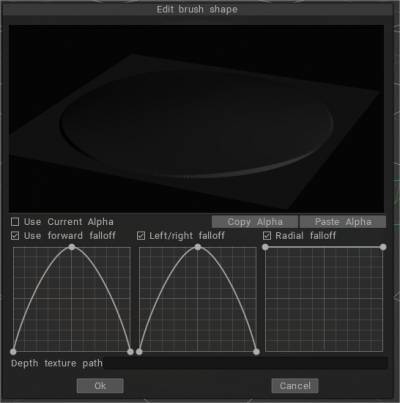
Põhimõtteliselt uus Brush kogumismehhanism:
– Nüüd toimivad kogunevad ja mittekuhjuvad harjad samamoodi; erinevus algab siis, kui sa silitad sama kohta mitu korda.
– mitteehitus saavutab mingi kõrguse piiri; buildup kasvab lõpmatult (kuid aeglaselt), kui modifikaator seda lubab.
– Vokslivärvi rakendatakse paljudele tööriistadele – laigud, piigid, madu, lihased, primitiivid jne.
– Nüüd saate skulptuuri teha ja värvida üheaegselt kõigi Voxel Brush Engine’il põhinevate pintslitega.
Savimootoriharjad Anton Tenitsky näitab selles videos, kuidas uued harjad töötavad.
Tööriista valikud
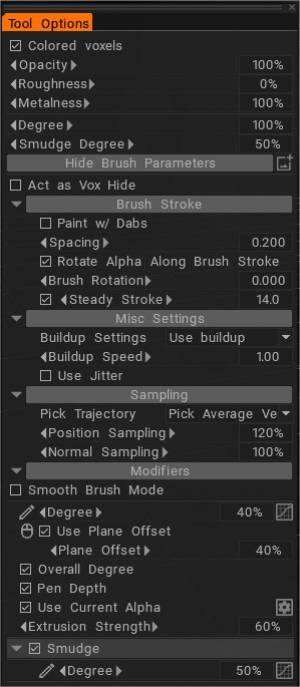
– Nüüd saate skulptuuri teha ja värvida üheaegselt kõigi Voxel Brush Engine’il põhinevate pintslitega.
– Vox peidusharjana võib kasutada mis tahes Voxel Brush Engine harja; lihtsalt lubage pintslil väga nähtav valik.
– Brush
– Muud sätted: Põhimõtteliselt uus Clay Engine’i kogumismehhanism. Nüüd toimivad kogunevad ja mittekoosnevad harjad samamoodi; erinevus algab siis, kui sa silitad sama kohta mitu korda. Mitte-ehitamine saavutab teatud kõrguse piiri; buildup kasvab lõpmatult (kuid aeglaselt), kui modifikaator seda lubab.
– Proovide võtmine
– Modifikaatorid
– plekk
– Näputäis
– Pöörake
– Külgmine nihe
Savi tööriistad
Savi: vokslipintslite põhipintsel. Kopeerige, andke õige nimi ja kohandage seda.
Märg savi: see sarnaneb päris saviga. See koosneb saviefektist ja vähesest plekist.
Vox Smart Pinch: Vox Smart Pinch töötab sarnaselt Smart Pinch’iga pinnarežiimis, kus see tuvastab pinna nurgad, et rakendada ekstrusiooni sissepoole või väljapoole + pigistamine automaatselt.
Vox Pinch: see suvand tõmbab pinna kursori radiaalsele keskpunktile lähemale.
Tavaline savi
VoxFlatten: see režiim tasandab kursori all oleva pinna, tõstes või langetades punkte ühisele tasapinnale.
Kärbi sileda äärise
Pehme savi
Paks kiht
Saviefekt ilma pideva juurdekasvuta (ilma kogunemiseta). Ekstruuder: voksli pinna väljapressimine.
Vox Buildup: Pinna pidev kogunemine harja liikumise ajal.
Kuidas skulptuur töötab?
kohev:
Ilma täpsema ettekujutuseta sellest, milliseid pintsleid te kasutate ja millist tulemust soovite saavutada, on pisut raske teada, kust alustada (kuidas kasutada pintsleid/alfasid 3D Coat puhul, on üsna lai teema ja ilmselt läheb aega, et läbi saada).
Tööriistad, nagu Grow paneelil Voxel Tools , sisaldavad silumist automaatselt ja annavad väga sujuvaid, orgaanilisi tulemusi ilma, et peaksite sätteid muutma, kuid kui töötate Clay Engine’i paneeli tööriistadega, on siin paar seadet, võib aidata…
Kui kasutate näiteks tööriista Base Clay , näete tööriista suvandeid, märkeruutu Kasuta praegust alfat ja selle kõrval hammasrattaikooni. Kui suvand Kasuta praegust alfat on keelatud, saate kasutada hammasrattaikooni, et avada Brush kuju muutmise valikute aken, kus saate muuta praeguse tööriista pintsli kuju. Kui suvand Kasuta praegust alfat on lubatud, saate paneelilt Pintslid valida mis tahes pintsli/alfa. Samuti saate servade segamist muuta, muutes Falloff väärtust. Siin on ekraanipilt erinevate sätete ja sellest tulenevate pintslitõmmetega…
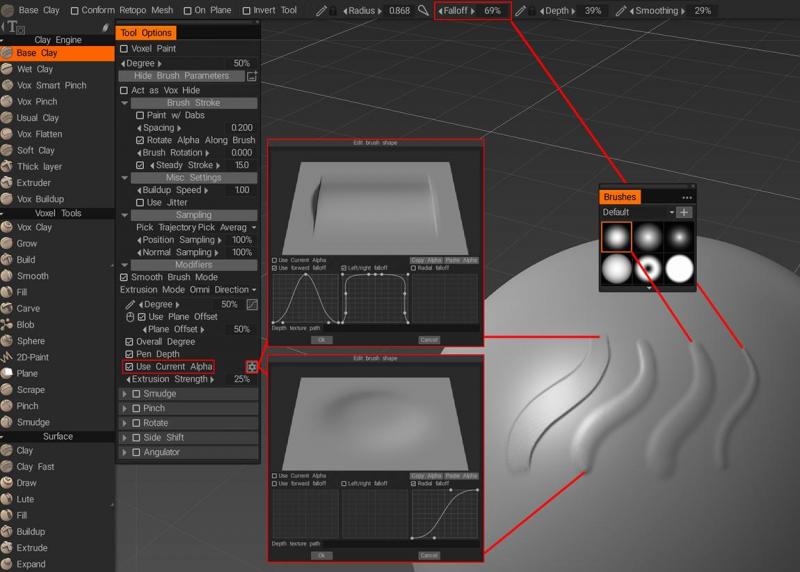
 Eesti
Eesti  English
English Українська
Українська Español
Español Deutsch
Deutsch Français
Français 日本語
日本語 Русский
Русский 한국어
한국어 Polski
Polski 中文 (中国)
中文 (中国) Português
Português Italiano
Italiano Suomi
Suomi Svenska
Svenska 中文 (台灣)
中文 (台灣) Dansk
Dansk Slovenčina
Slovenčina Türkçe
Türkçe Nederlands
Nederlands Magyar
Magyar ไทย
ไทย हिन्दी
हिन्दी Ελληνικά
Ελληνικά Tiếng Việt
Tiếng Việt Lietuviškai
Lietuviškai Latviešu valoda
Latviešu valoda Čeština
Čeština Română
Română Norsk Bokmål
Norsk Bokmål